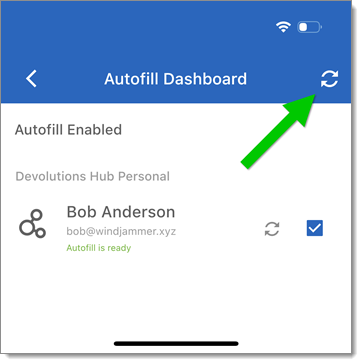Aller dans les Paramètres de l'appareil.
Faire défiler jusqu'à Général.
Appuyer sur Auto-complétion & Mots de passe.
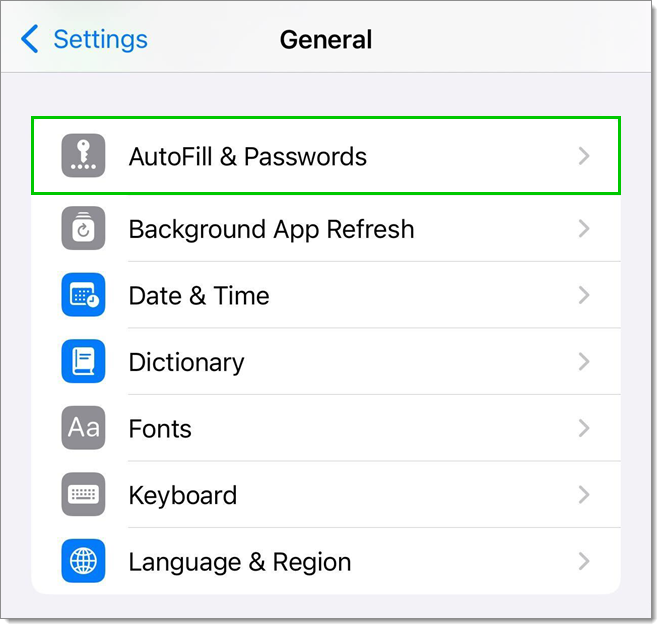
Basculer Mots de passe et clés de passe AutoRemplissage, et sélectionner Workspace.
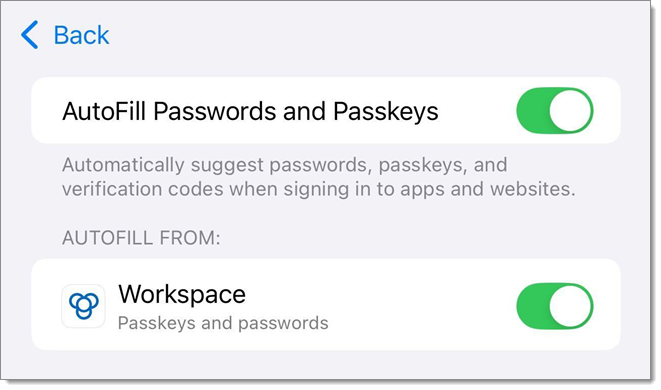
Aller dans l' application Workspace iOS.
Appuyer sur le bouton de menu.
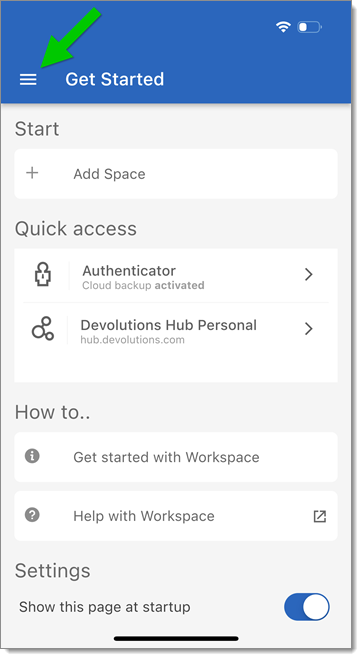
Accéder aux Paramètres.
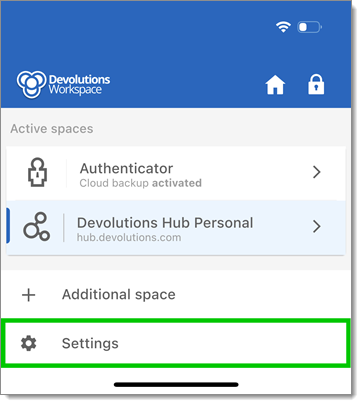
Appuyer sur Tableau de bord Remplissage Automatique.
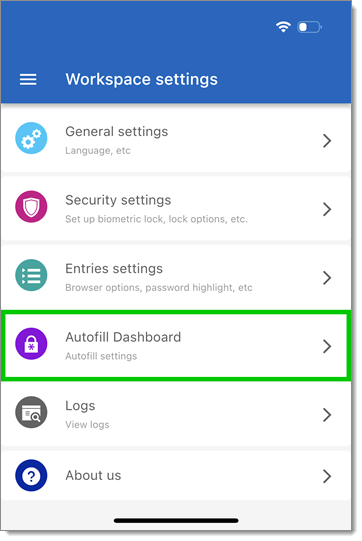
Sélectionner le(s) compte(s) désiré(s).
Synchroniser tous les entrées vers les fichiers d'auto-complétion avec le bouton Synchroniser.